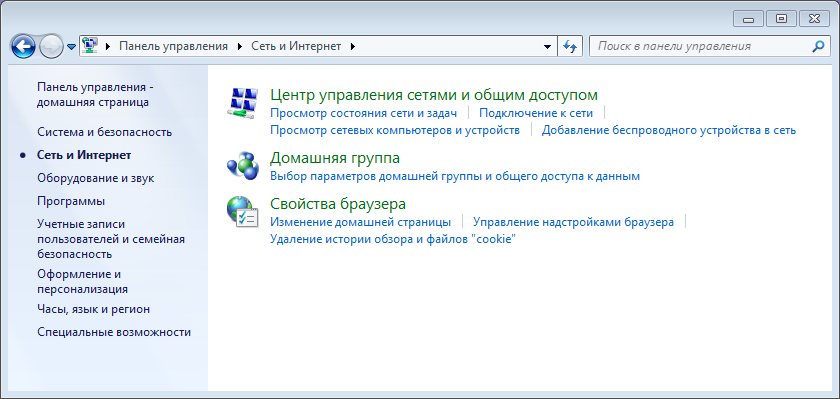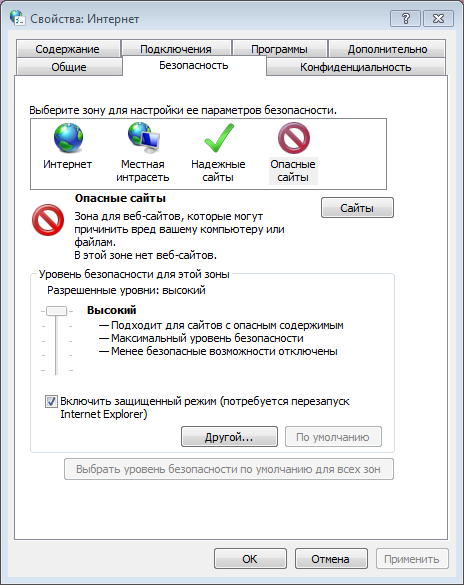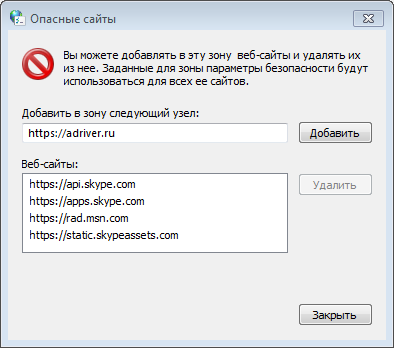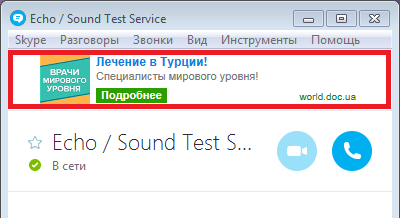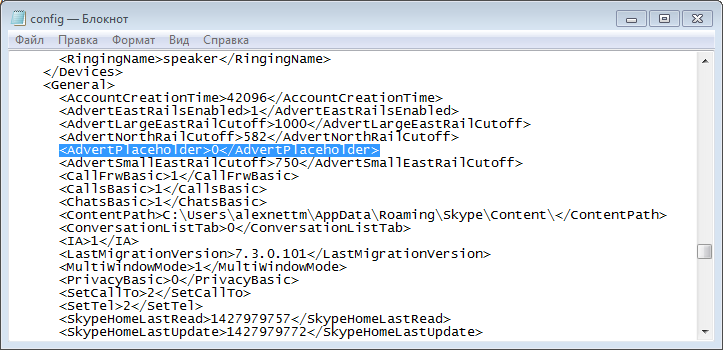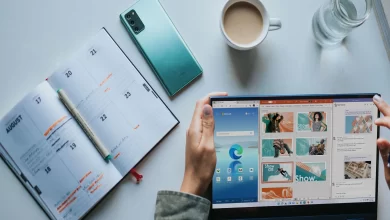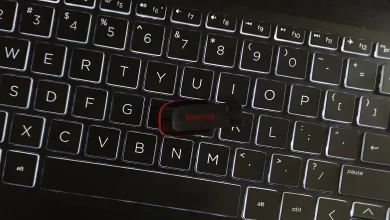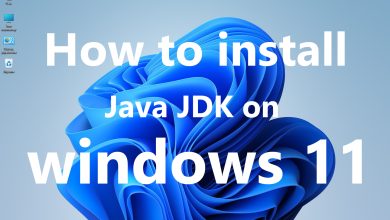Рассмотрим два способа отключения показа рекламы в программе Skype:
- Реклама будет отключена с помощью браузера Internet Explorer («Свойства браузера»)
- Путём внесения дополнительных записей в файл hosts
1 Способ:
- Запустить браузер Internet Explorer, нажать в правом верхнем углу на кнопку «Сервис«.
- В контекстном меню выбрать пункт «Свойства браузера«.
- В окне «Свойства браузера» открыть вкладку «Безопасность«.
- Выбрать зону «Опасные сайты» и нажать на кнопку «Сайты«.
В окне «Опасные сайты«, при помощи кнопки «Добавить» добавляем в список веб-сайтов, по очереди, следующие веб-адреса:
https://apps.skype.com https://rad.msn.com https://api.skype.com https://static.skypeassets.com https://adriver.ru
Если Internet Explorer по каким-то причинам отсутствует делаем так:
- Заходим в «Пуск» → «Панель управления«
- «Сеть и Интернет» → «Свойства браузера«
- «Безопасность» → «Опасные сайты» → «Сайты«
Теперь можно запустить программу Skype, для того, чтобы убедиться в том, что показ рекламы отключен.
2 Способ:
Отключаем с помощью внесения изменения в файл hosts, добавив в файл некоторые записи, которые будут блокировать рекламу. Сам файл расположен в папке с операционной системой Windows по такому пути:
C:WindowsSystem32driversetc
Открываем этот файл в любом текстовом редакторе, например в Блокноте. Блокнот нужно запускать с правами администратора. Если просто открыть этот файл при помощи текстового редактора, то сохранить сделанные в файле изменения у нас не получится. Открываем файл hosts. Добавляем в этот файл следующие строки:
127.0.0.1 apps.skype.com 127.0.0.1 rad.msn.com 127.0.0.1 api.skype.com 127.0.0.1 static.skypeassets.com 127.0.0.1 adriver.ru
После внесения изменений в файл hosts, на компьютере будут заблокированы данные веб-сайты.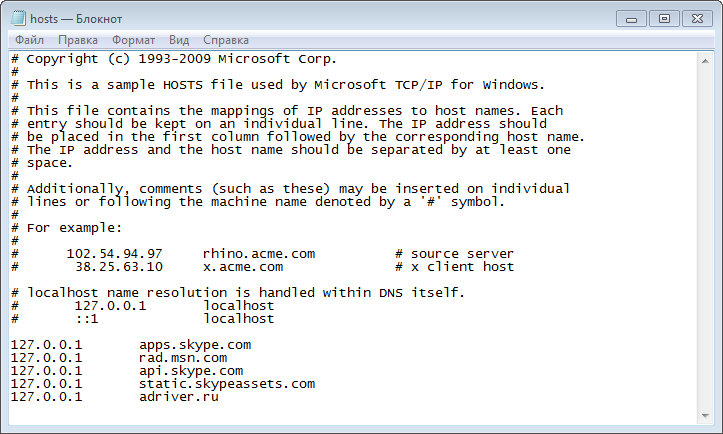
Сохраняем этот файл и пробуем запустить Skype.
Расширенная версия файла hosts если реклама где то всплывёт :
127.0.0.1 rad.msn.com 127.0.0.1 apps.skype.com 127.0.0.1 api.skype.com 127.0.0.1 static.skypeassets.com 127.0.0.1 adriver.ru 127.0.0.1 devads.skypeassets.net 127.0.0.1 devapps.skype.net 127.0.0.1 qawww.skypeassets.net 127.0.0.1 qaapi.skype.net 127.0.0.1 preads.skypeassets.net 127.0.0.1 preapps.skype.net 127.0.0.1 serving.plexop.net 127.0.0.1 preg.bforex.com 127.0.0.1 ads1.msads.net 127.0.0.1 flex.msn.com
Скрываем рекламный баннер в окне Skype:
- Открываем Мой компьютер и включаем отображение скрытых элементов (вкладка «вид» → ставим галочку «скрытые элементы» ).
- Открываем диск C:Пользователи «имя нашего пользователя» AppDataRoamingSkype.
- Находим папку с вашим именем пользователя (имя пользователя в Skype).
- Открываем файл config.xml в Блокноте с правами администратора.
- Находим строчку <AdvertPlaceholder>1</AdvertPlaceholder> и меняем значение с 1 на 0
- Сохраняем файл.
Перезапускаем Skype и радуемся.